Ksearchy es una extensión de Chrome maliciosa de findflarex.com que funciona como un secuestrador de navegador, tomando el control del navegador e introduciendo cambios no deseados en su configuración sin pedir permiso. Sustituye el motor de búsqueda predeterminado por el motor de búsqueda falso boyu.com.tr y redirige las búsquedas del usuario a SERP modificadas.
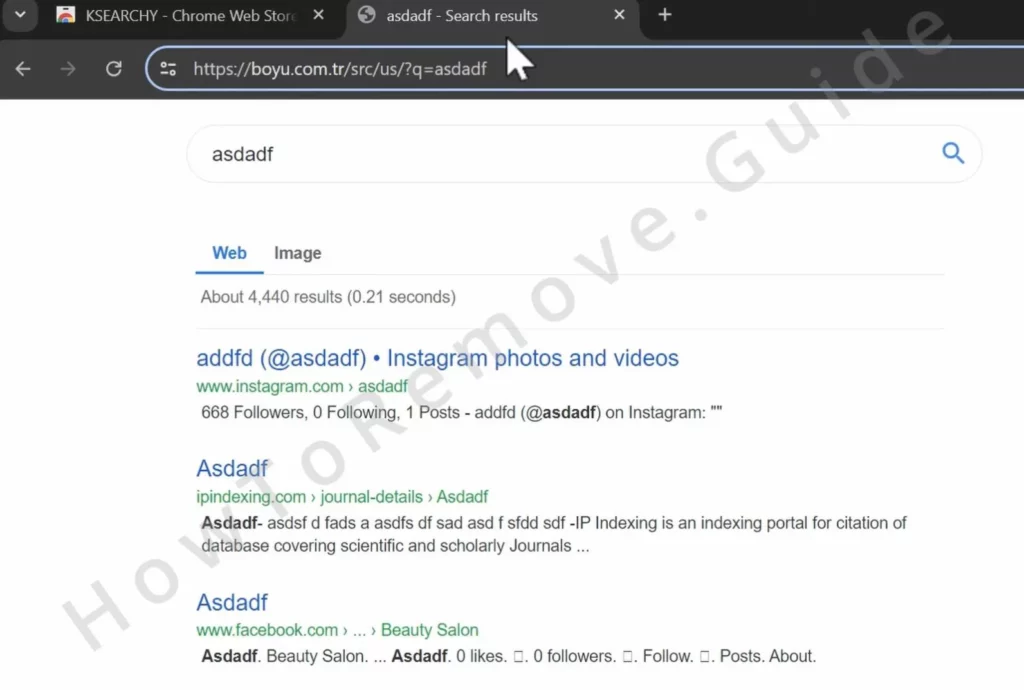
El secuestrador aprovecha la función de políticas de Chrome indicada por el mensaje «Administrado por tu organización» en el navegador. Esto significa que no podrás revertir ninguno de los cambios que ha hecho hasta que se elimine la política maliciosa.
En el momento de escribir esto, la extensión maliciosa está presente en la Chrome Web Store, pero esperamos que sea eliminada pronto.
Cómo deshacerse de Ksearchy (Guía de eliminación)
Si tienes Ksearchy en tu navegador Chrome y no puedes eliminarlo porque está «Administrado por tu organización», entonces esta guía es para ti. Primero explicará cómo deshacerse de la política maliciosa que ha bloqueado tu navegador y luego cómo eliminar el secuestrador y revertir cualquier cambio que haya hecho en tu navegador.
RESUMEN:
| Nombre | Ksearchy |
| Tipo | Secuestrador de navegador |
| Herramienta de detección | Algunas amenazas se reinstalan por sí solas si no eliminas sus archivos principales. Recomendamos descargar SpyHunter para eliminar los programas dañinos para ti. Esto puede ahorrarle horas y asegurar que no dañe su sistema al eliminar los archivos equivocados. |
Antes de intentar desbloquear su navegador eliminando la política Ksearchy «Administrado por su organización», le recomendamos encarecidamente que realice un par de pasos preparatorios para asegurarse de que el secuestrador no vuelva a aplicar su política:
- En el menú Inicio, busque y abra el Programador de tareas, haga clic en la carpeta Biblioteca del Programador de tareas y compruebe si hay tareas sospechosas. Tómese su tiempo para hacer clic con el botón derecho en cada tarea de la lista, vaya a sus Propiedades y compruebe la pestaña Acciones para saber qué acciones realiza.

- Si crees que una tarea en particular parece sospechosa y está vinculada a Ksearchy, vuelve a hacer clic con el botón derecho y selecciona Eliminar.
- A continuación, abre de nuevo el menú Inicio, ve a Configuración > Aplicaciones, busca las apps instaladas recientemente en las que no confíes y desinstálalas.
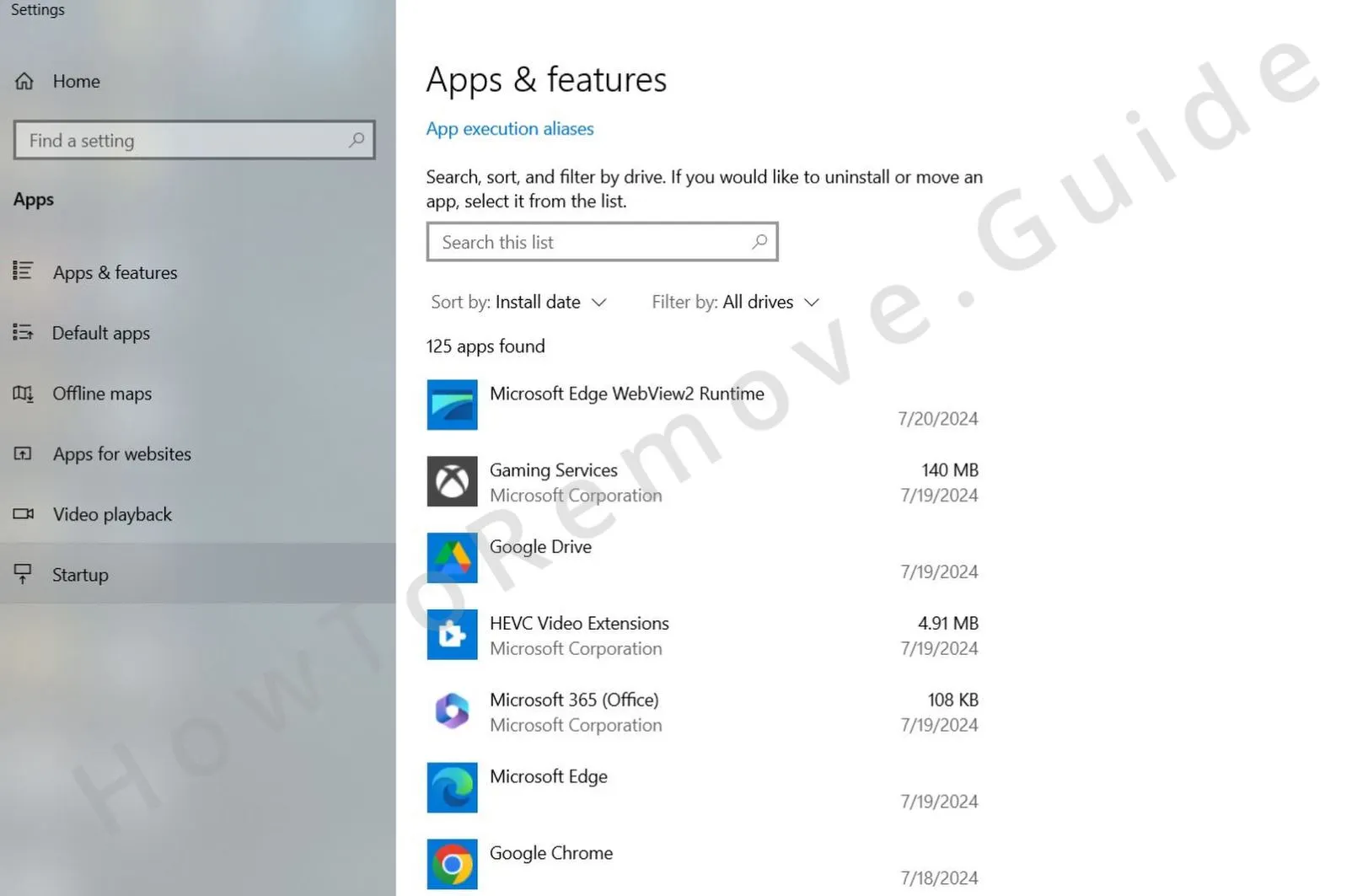
- A continuación, busque Opciones de carpeta en el menú Inicio, abra el primer resultado, haga clic en Ver, marque Mostrar archivos y carpetas ocultos y haga clic en Aceptar.
- A continuación, ve a C: > Archivos de programa y busca cualquier programa creado recientemente con nombres que no reconozcas. Si ves alguna carpeta sospechosa, elimínala.
- Ve también a C: > Archivos de programa (86) > Google y elimina la carpeta Policies.
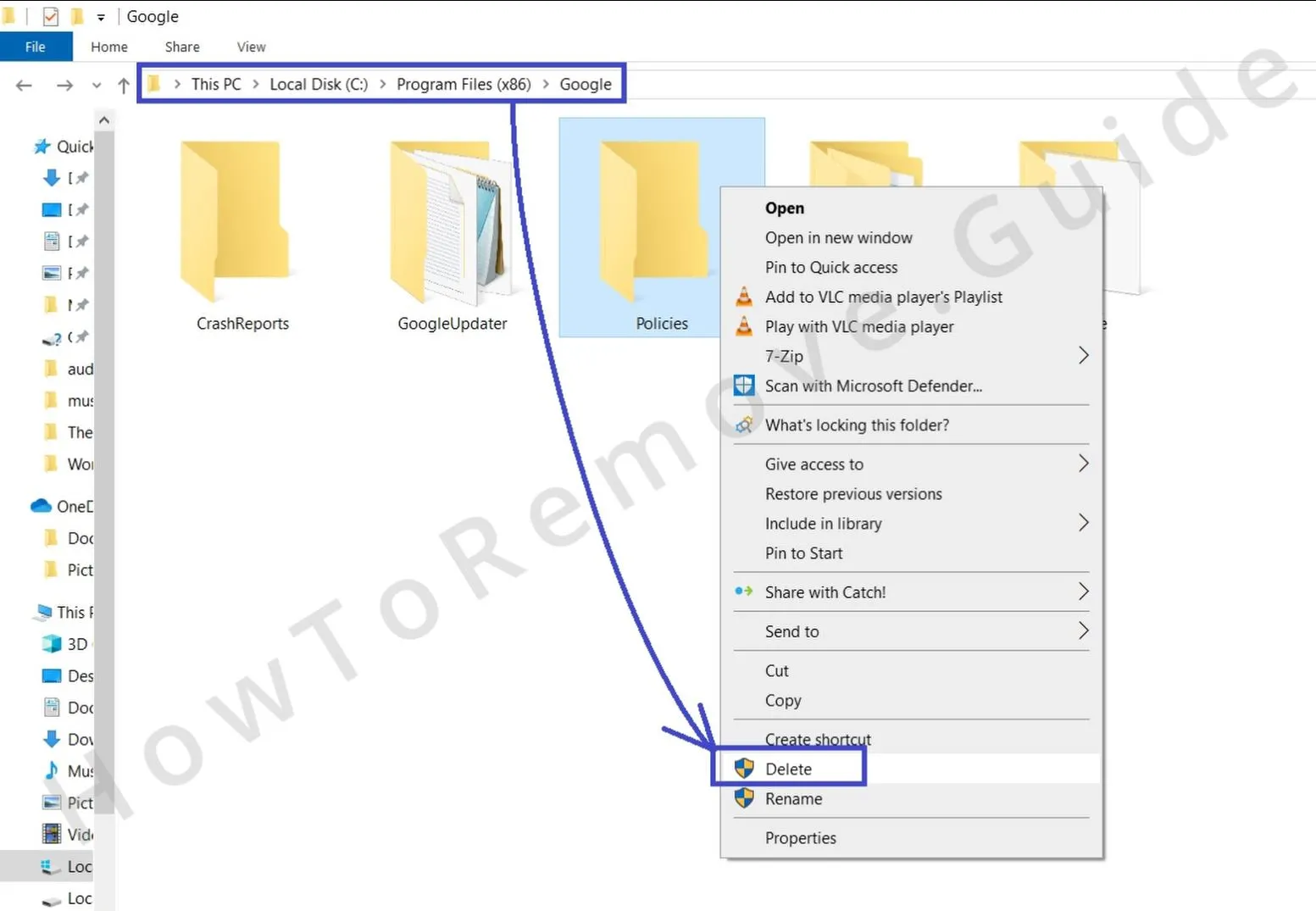
Ahora todo debería estar listo para llegar a la parte principal de la eliminación Ksearchy.
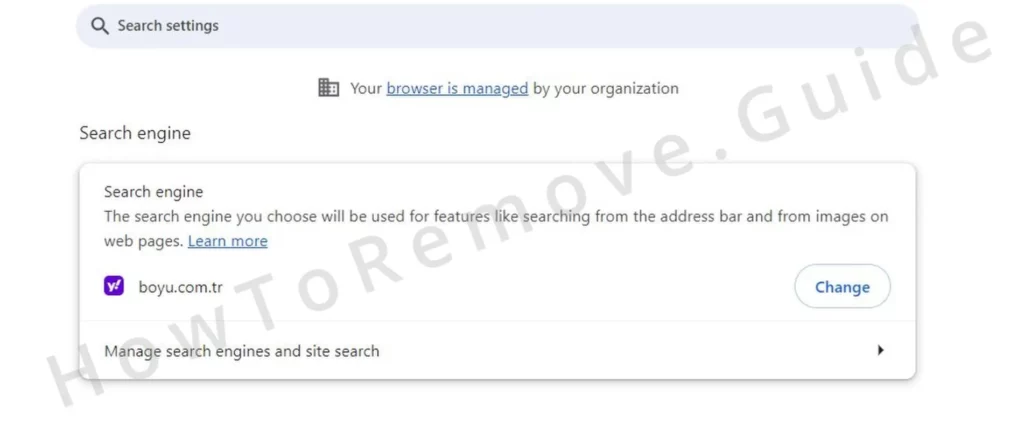
Eliminar la política Ksearchy «Administrada por su organización» de Chrome
La clave para eliminar secuestradores como Ksearchy es desbloquear tu navegador de sus políticas deshonestas. Esto se puede hacer de varias maneras, que se explicarán a continuación:
- Abra el Editor de directivas de grupo buscando «Editar directiva de grupo» en el menú Inicio y haciendo clic en lo primero.
- Vaya a Política de equipo local > Configuración del equipo, haga clic con el botón derecho en Plantillas administrativas y seleccione Agregar o quitar plantillas.

- Elimine todo lo que aparezca en la lista y cierre la lista y el Editor de directivas.

- A continuación, entra en tu navegador, haz clic en la pestaña URL, escribe Chrome://policy y ve a esa dirección. Si utilizas otro navegador, cambia el nombre del navegador en la dirección (por ejemplo, escribe Edge://policy si utilizas Microsoft Edge).
- Mira las políticas que aparecen en esa página y si ves alguna con secuencias aleatorias de letras y números como valores, copia los valores y guárdalos en algún sitio (un archivo del bloc de notas o una nota adhesiva, por ejemplo).
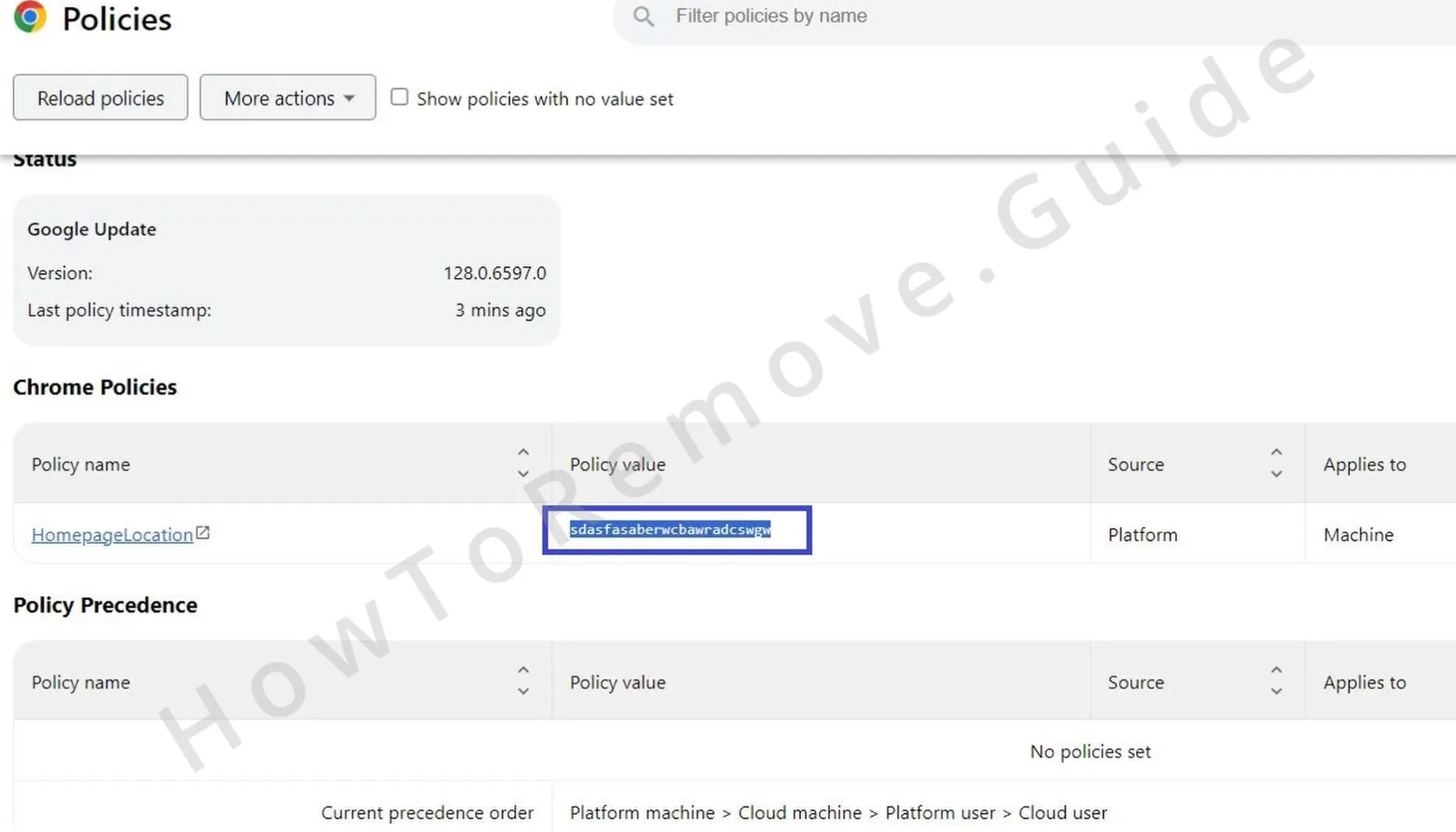
- A continuación, abra el menú del navegador, vaya a Extensiones > Administrar extensiones y haga clic en el botón Modo desarrollador de la parte superior derecha para activarlo.
- Deberías ver los valores ID debajo de cada extensión instalada en tu navegador. Copia el ID de Ksearchy y guárdalo en el mismo bloc de notas. Guarde también los ID de cualquier otra extensión potencialmente no deseada que no pueda eliminar.
- Ahora vaya a su Editor del Registro (búsquelo en el Menú Inicio > haga clic con el botón derecho > Abrir como Administrador).
- Haga clic en Edición > Buscar, copie y pegue el valor de la política guardada en el cuadro de búsqueda y haga clic en Buscar siguiente.
- Cuando encuentre un elemento, elimine toda su clave (carpeta del registro) en el panel izquierdo. A continuación, busque de nuevo, elimine la siguiente clave, y siga haciendo lo mismo hasta que no queden más resultados para esta búsqueda.
- A continuación, haga lo mismo con cualquier otro valor de póliza e ID de extensión guardados.
- Una vez que sus búsquedas ya no encuentren nada, navegue manualmente a cada una de las siguientes ubicaciones en el panel izquierdo del Editor del Registro y elimine las claves en negrita:
- HKEY_CURRENT_USER\Software\Google\Chrome
- HKEY_CURRENT_USER\Software\Policies\Google\Chrome
- HKEY_LOCAL_MACHINE\Software\Google\Chrome
- HKEY_LOCAL_MACHINE\Software\Policies\Google\Chrome
- HKEY_LOCAL_MACHINE\Software\Policies\Google\Update
- Por último, también te recomendamos que descargues la herramienta gratuita Chrome Policy Remover desde aquí y la utilices para asegurarte de que realmente no quedan políticas falsas.
- Una vez descargada la herramienta, haz clic con el botón derecho del ratón, ábrela como administrador, haz clic en Más información > Ejecutar de todos modos y espera a que se ejecute el script automatizado. Cuando esté listo, pulsa Intro o haz clic en el botón X para cerrar la ventana cmd.
Ten en cuenta que algunos antivirus más agresivos podrían eliminar directamente o poner en cuarentena Chrome Policy Remover. En tales casos, tendrás que desactivar temporalmente el antivirus y volver a descargar la herramienta.
Cómo desinstalar la extensión Ksearchy de Chrome
Todo lo que queda por hacer ahora es eliminar la extensión falsa de su navegador y revertir cualquier modificación no deseada que probablemente haya hecho en su navegador Chrome. He aquí cómo hacerlo:
- Una vez que abra Chrome, vaya a su menú > Extensiones > Administrar extensiones, desactive la extensión Ksearchy para desactivarla y, a continuación, haga clic rápidamente en Eliminar y confirme la eliminación. Haz lo mismo con cualquier otra extensión en la que no confíes.
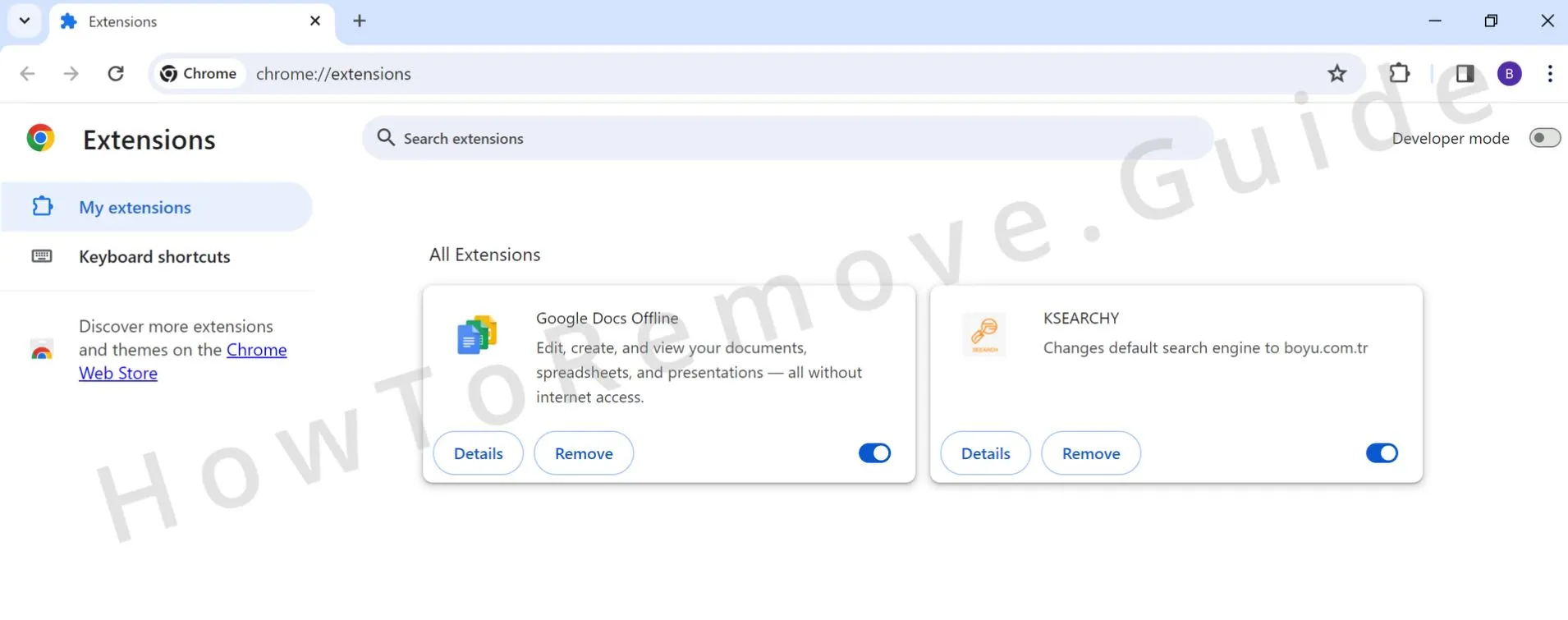
- A continuación, accede de nuevo al menú del navegador y abre Configuración > Privacidad y seguridad > Borrar datos de navegación.
- Haga clic en la pestaña Avanzado, marque todas las casillas excepto Contraseñas, establezca un periodo de tiempo adecuado que se remonte a antes de que la Ksearquía infectara el navegador y, a continuación, haga clic en Borrar datos.
- A continuación, busque en la parte inferior de la configuración de privacidad y seguridad y haga clic en Configuración del sitio.
- Revise cada tipo de permiso, compruebe su sección «Permitidos» y elimine de ella todos los sitios a los que no haya permitido intencionadamente tener el permiso correspondiente.
- A continuación, compruebe las secciones Apariencia y Al iniciar de la izquierda y elimine de ellas cualquier URL dudosa.
- Por último, vaya a la pestaña Motor de búsqueda, vuelva a cambiar la herramienta del motor de búsqueda predeterminado por la que más le guste y haga clic en Administrar motores de búsqueda.
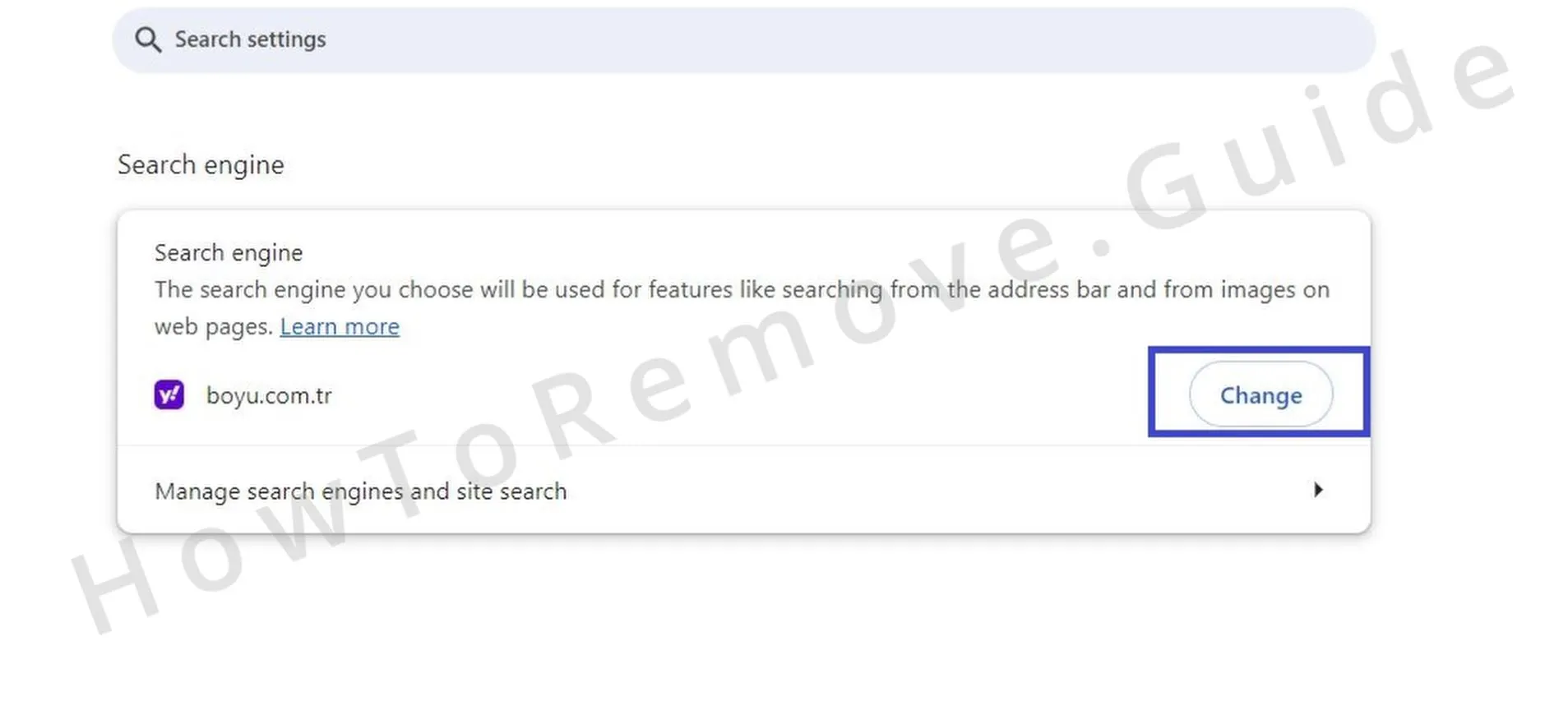
- Allí, revisa la lista de herramientas del motor de búsqueda y elimina todo aquello en lo que no confíes (por ejemplo, boyu.com.tr).
Una vez que hayas realizado cada uno de estos pasos, reinicia la computadora, vuelve a Chrome y abre el administrador de extensiones. Si Ksearchy ya no aparece en la lista, es probable que hayas logrado eliminar el secuestrador.
Si la extensión maliciosa todavía está en la lista o si hay otras extensiones con las que no puedes lidiar, te recomendamos usar la herramienta anti-malware que encontrarás enlazada en esta página para limpiar tu PC y navegador de cualquier malware restante que no pudiste eliminar manualmente.
¿Cómo llegó Ksearchy a tu PC?
Aunque Ksearchy está en la Chrome Web Store en el momento de escribir este post, la mayoría de los usuarios no lo obtienen de allí. En su lugar, el vector principal de distribución de este secuestrador es el empaquetado de archivos. El software malicioso se agrega a los instaladores de programas de calidad cuestionable y se distribuye junto con ellos, ya que la mayoría de los usuarios olvidan revisar la configuración de instalación personalizada y desactivar cualquier elemento «extra».
Numerosos informes de personas que tienen Ksearchy en sus navegadores Chrome indican que el secuestrador apareció después de que descargaron torrents o instalaron software pirata. Sitios de piratería como Steamunlocked son notorios por distribuir descargas que contienen secuestradores y otras formas de malware.
Pero también es posible que se instale algo como Ksearchy después de instalar programas legítimos. Por ejemplo, emuladores de juegos como MuMu y Cemu, así como varios mods de Roblox y Minecraft, también pueden llevar secuestradores. Por esta razón, es crucial que siempre prestes atención a la configuración y al texto pequeño en los instaladores de todos los programas recién descargados.

Deja una respuesta